Wie verstecke ich die WordPress-Site, bis sie fertig ist? (5 einfache Möglichkeiten)
Veröffentlicht: 2022-01-25Möchten Sie wissen, wie Sie die WordPress-Site verstecken, bis Sie fertig sind? Wenn dem so ist, dann sind Sie hier genau richtig, um einige dieser einfachen Methoden kennenzulernen.
Während Sie dabei sind, Ihre Website zu erstellen, ist es sehr offensichtlich, dass Sie Ihre WordPress-Site möglicherweise vor den Benutzern verbergen möchten. Sie können also daran arbeiten, ohne sich Sorgen machen zu müssen, dass Ihre Besucher defekte oder unfertige Seiten sehen.
Anders ausgedrückt: Anstatt eine unfertige Website anzuzeigen, wäre es hervorragend, Ihre Besucher darüber zu informieren, dass Sie gerade daran arbeiten. Außerdem können Sie einen Countdown-Timer hinzufügen und anzeigen, wann Ihre Website live geht.
Glücklicherweise gibt es eine Vielzahl von Techniken, um Ihre WordPress-Site zu verstecken, bis sie fertig ist. In diesem Artikel zeigen wir Ihnen die einfachen und effektiven Möglichkeiten, Ihre WordPress-Site zu verbergen, bis sie fertig ist.
Lass uns anfangen!
Warum Ihre WordPress-Website verstecken, bis sie fertig ist?
Bevor Sie sich mit verschiedenen Möglichkeiten befassen, Ihre WordPress-Site zu verstecken, bis sie fertig ist, ist es wichtig zu verstehen, warum Sie dies tun sollten.
Im Folgenden sind einige der überzeugendsten Gründe aufgeführt:
- Erstellen einer neuen Website: Wenn Sie eine brandneue WordPress-Website erstellen, möchten Sie sie vielleicht ausblenden, bis sie fertig ist. So können Sie Ihre Website Ihren Website-Besuchern zum richtigen Zeitpunkt anzeigen.
- Technische Probleme lösen: Manchmal kann Ihre WordPress-Site auf verschiedene technische Probleme stoßen. Und hier müssen Sie die aufgetretenen technischen Fehler oder Probleme beheben. In der Zwischenzeit möchten Sie Ihre WordPress-Site verstecken und auch Suchmaschinen benachrichtigen, dass sie wegen Wartungsarbeiten nicht verfügbar ist.
- WordPress-Themen wechseln: Sie werden einige Zeit brauchen, um den Betrieb der Website zu analysieren, nachdem Sie die Themen auf Ihrer WordPress-Site gewechselt haben. In der Zwischenzeit können Sie Ihre WordPress-Site vor Besuchern verbergen, damit deren Benutzererlebnis nicht beeinträchtigt wird.
- Testen neuer Funktionen auf Ihrer Website: Nachdem Sie eine WordPress-Website erstellt haben, möchten Sie nach und nach weitere Funktionen und Fähigkeiten hinzufügen. Sie können dann Ihre WordPress-Site ausblenden, um zu vermeiden, dass Ihre Besucher auf Fehler oder Bugs stoßen.
Lassen Sie uns damit zum Hauptpunkt zurückkehren, nämlich einfache Möglichkeiten, Ihre WordPress-Site zu verstecken, bis sie fertig ist.
5 einfache Möglichkeiten, WordPress-Sites zu verbergen, bis sie fertig sind
Es gibt mehrere Möglichkeiten, die WordPress-Site zu verbergen, bis sie fertig ist. Deshalb haben wir uns 5 einfache und effektive Möglichkeiten ausgedacht, um Ihre WordPress-Site zu verstecken, bis sie fertig ist. Sie können jeden von ihnen nach Belieben verwenden.
Sehen wir uns jetzt jede dieser Methoden einzeln an.
1. Verwenden Sie ein Demnächst- oder Wartungsmodus-WordPress-Plugin.
Eine der einfachsten Möglichkeiten, Ihre WordPress-Site zu verbergen, bis sie fertig ist, ist die Verwendung eines in Kürze erscheinenden Plugins oder eines Plugins für den Wartungsmodus. Es gibt mehrere demnächst verfügbare Plugins für Wartungsseiten auf dem Markt.
Mit seiner Hilfe können Sie attraktive Coming Soon- und Wartungsmodus-Seiten erstellen. Folglich können Sie Ihre WordPress-Site nicht nur verstecken, bis sie fertig ist, sondern Sie können auch Begeisterung bei den Benutzern wecken.
Schauen wir uns also die folgenden Schritte an, um Ihre WordPress-Site mit einem in Kürze erscheinenden Plugin oder einem Wartungsmodus-Plugin zu verbergen.
Schritt I: Installieren Sie das Coming Soon- oder Wartungsmodus-Plugin
Das allererste, was Sie tun sollten, ist das in Kürze erscheinende Plugin oder das Wartungsmodus-Plugin zu installieren. Aus vielen wählen wir das SeedProd-Plugin zur Veranschaulichung aus.

Melden Sie sich zunächst beim WordPress-Dashboard an und navigieren Sie zur linken Seitennavigation des Dashboards. Gehen Sie dann zum Abschnitt „Plugins“ und klicken Sie auf die Schaltfläche „Neu hinzufügen“.
Geben Sie danach in der Suchleiste oben rechts „ SeedProd “ ein. Klicken Sie anschließend auf die Schaltfläche „Jetzt installieren“ und „Aktivieren“ .
Schritt II: Richten Sie einen Demnächst-Modus ein
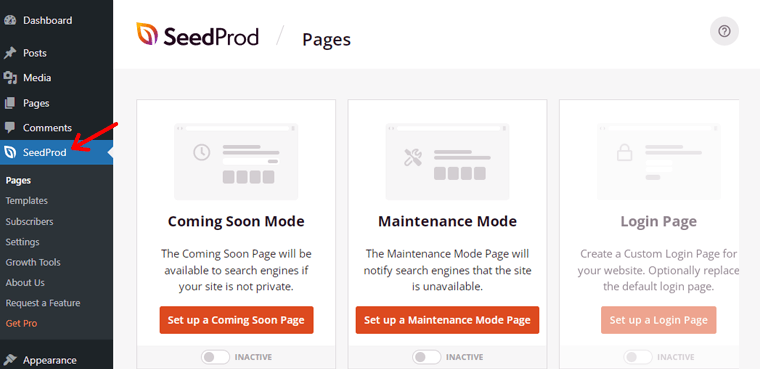
Sobald Sie das Plugin aktiviert haben, sehen Sie „SeedProd“ im linken Navigationsmenü. Wenn Sie auf SeedProd klicken, sehen Sie eine Seite wie oben gezeigt.
Wenn Ihre Website noch nicht gestartet ist, können Sie auf "Coming Soon Mode" klicken. Und wenn Ihre Website gewartet wird, können Sie auf „Wartungsmodus“ klicken.

Für den Moment nehmen wir an, dass Sie eine brandneue WordPress-Site verstecken möchten. Da die Schaltfläche standardmäßig bereits inaktiv ist, klicken Sie darauf, um sie auf „Aktiv“ zu setzen . Klicken Sie dann auf die Option „Demnächst verfügbare Seite einrichten“.
Schritt III: Wählen Sie eine Demnächst-Vorlage aus

Danach werden Sie wie oben auf eine Seite weitergeleitet. Sie können eine leere Vorlage auswählen, um eine in Kürze erscheinende Seite von Grund auf neu zu erstellen. Für fortgeschrittenere Vorlagen müssen Sie das SeedProd-Plugin auf seine Pro-Version aktualisieren. Lassen Sie uns zunächst eine „Rocket Coming Soon Page“ -Vorlage auswählen.
Schritt IV: Bearbeiten Sie die Vorlage „Coming Soon“-Seite
Sobald Sie darauf klicken, sehen Sie den visuellen Editorbereich von SeedProd. Hier können Sie neue Inhalte erstellen und verschiedene Elemente Ihrer Pre-Launch-Website ändern. Sie können die Seite nach Belieben weiter bearbeiten.
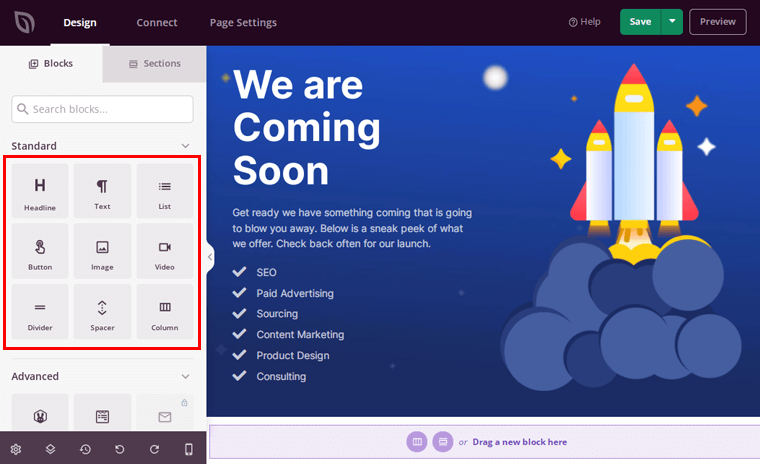
Um neue Inhalte hinzuzufügen, klicken Sie auf der linken Seite auf die Registerkarte „Blöcke oder Abschnitte“ . Auf der rechten Seite wird eine Live-Vorschau der demnächst erscheinenden Seite Ihrer Website angezeigt.

Wenn Sie beispielsweise eine Blog-Website mit dem Namen „ABC-Blogs“ starten, können Sie das Feld „Überschrift“ von links auf die Vorlage rechts ziehen. Bearbeiten Sie danach den Inhalt wie oben gezeigt in „ABC-Blogs“ .

Sie können auch das Feld „Text“ ziehen, um einen Text in die demnächst erscheinende Vorlage einzufügen. Zum Beispiel haben wir hinzugefügt : „Umwerfende Blogs sind unterwegs!“. wie im obigen Bild gezeigt.
Auf ähnliche Weise können Sie eine Liste, Schaltflächen, Bilder, Videos und vieles mehr hinzufügen und eine elegante Coming Soon-Seite Ihrer Website erstellen.
Schritt V: Veröffentlichen Sie Ihre Demnächst-Seite

Klicken Sie anschließend auf den Seitenpfeil der Schaltfläche „Speichern“ in der oberen rechten Ecke. Klicken Sie anschließend auf die Schaltfläche „Veröffentlichen“ .
Schließlich sehen Sie die Seite so schnell wie oben. Klicken Sie auf „Live-Seite anzeigen“ , um die Coming Soon-Seite Ihrer Website anzuzeigen.

2. Privaten Sie Ihren Beitrag oder Ihre Seiten.
Wenn Sie an einem bestimmten Beitrag arbeiten, können Sie diesen bestimmten Beitrag entsprechend ausblenden, bis er fertig ist.
Wenn Sie dies tun, haben nur die Site-Administratoren und Redakteure Zugriff auf einen privaten und veröffentlichten Beitrag. Auf diese Weise müssen Sie nicht Ihre gesamte WordPress-Website ausblenden, sondern nur die Beiträge oder Seiten, an denen Sie arbeiten.
Wichtig ist, dass diese Methode besonders hilfreich ist, wenn Site-Administratoren und Redakteure gemeinsam an einer Seite arbeiten oder als Team posten. Sie können die Seite privat veröffentlichen, in der Vorschau anzeigen, alle erforderlichen Änderungen vornehmen und sie dann öffentlich machen, sobald sie für Benutzer bereit ist.

Sehen wir uns nun die folgenden Schritte an, um diese Methode anzuwenden:
Lassen Sie uns zunächst einen neuen Beitrag erstellen, den Sie vor Ihren Besuchern verbergen möchten, bis er fertig ist. Gehen Sie dazu auf „Beiträge“ und klicken Sie auf die Option „Neu hinzufügen“.

Als nächstes erhalten Sie einen neuen Post-Editor. In der rechten Navigation sehen Sie die Option „Sichtbarkeit“ , wo standardmäßig Öffentlich ist.
Jetzt müssen Sie es in Privat ändern. Klicken Sie dazu auf dieselbe Schaltfläche „Öffentlich“ .

Klicken Sie anschließend auf die Option „Privat“ . Sobald Sie darauf klicken, werden Sie gefragt, ob Sie es privat posten möchten.

Klicken Sie dann auf 'OK' und los geht's mit einem privaten Beitrag.
3. Schützen Sie Ihre WordPress-Website mit einem Passwort.
Eine andere Methode besteht darin, den Passwortschutz zu verwenden, um Ihre WordPress-Site zu verbergen, bis sie fertig ist.
Jeder, der Ihre WordPress-Website verwenden oder darauf zugreifen möchte, muss ein Passwort eingeben. Auf diese Weise können Sie sich mit einem Passwort anmelden und auf Ihrer Website arbeiten, während sie vor Besuchern verborgen bleibt.
Diese Methode ist besonders hilfreich, wenn Sie eine Website für einen Kunden erstellen. Sie können Ihren Kunden das Passwort mitteilen, damit sie sehen können, wie ihre Website erstellt wird. Allgemeine Internetnutzer können es jedoch nicht sehen.
Es gibt verschiedene Plugins, um Ihre WordPress-Website mit einem Passwort zu schützen. Hier verwenden wir das Plugin „Password Protected“, um Ihre WordPress-Site zu verbergen. Schauen wir uns nun die folgenden Schritte dazu an.
Installieren Sie das passwortgeschützte Plugin
Das Wichtigste zuerst: Sobald Sie sich bei Ihrem WordPress-Dashboard angemeldet haben, müssen Sie das Plug-in „Password Protected“ installieren.
Gehen Sie dazu in der linken Navigation zum Abschnitt „Plugins“ und klicken Sie auf die Schaltfläche „Neu hinzufügen“. Geben Sie danach in der Suchleiste oben rechts „Password Protected“ ein .

Klicken Sie anschließend auf die Schaltfläche „Jetzt installieren“ und „Aktivieren“ .
Sobald Sie das Plugin aktiviert haben, gehen Sie zum Abschnitt „Einstellungen“ in der linken Navigation Ihres Dashboards. Wenn Sie darauf klicken, finden Sie unten die Option „Passwortgeschützt“ . Klicken Sie auf die Option „Passwortgeschützt“ .

Nehmen Sie die erforderlichen Änderungen vor und klicken Sie auf die Option „Änderungen speichern“.
Jetzt werden Sie auf die oben gezeigte Seite geleitet. Auf dieser Seite müssen Sie bestimmte Änderungen vornehmen. Hier ist, was das alles bedeutet:
- Passwortgeschützter Status: Diese Option ist standardmäßig deaktiviert. Sie können es aktivieren, um Ihre Website passwortgeschützt zu machen.
- Geschützte Berechtigungen: In dieser Option finden Sie verschiedene Unterfelder, z. B. „Administratoren zulassen“, „Angemeldete Benutzer zulassen“ und so weiter. Wenn Sie eines dieser Kontrollkästchen aktivieren, müssen Benutzer mit diesem Zugriff kein Kennwort eingeben. Sie sehen Ihre Website einfach wie gewohnt.
- Neues Passwort: Hier müssen Sie das Passwort eingeben, das Sie für Ihre Website verwenden möchten.
- IP-Adressen zulassen: In diesem Feld können Sie festlegen, welche IP-Adressen Ihre Website besuchen dürfen. Mit anderen Worten, Besucher von dieser IP-Adresse werden nicht aufgefordert, ein Passwort einzugeben, um auf Ihrer Website zu surfen. Jeder, der von einer anderen IP-Adresse auf Ihre Website zugreift, wird aufgefordert, ein Passwort einzugeben.
- Angemeldet bleiben zulassen: Sie können diese Schaltfläche aktivieren, damit Sie problemlos auf Ihrer Website arbeiten können, ohne Zeit für die Eingabe eines Passworts aufzuwenden.
- Für so viele Tage merken: Hier kannst du die Anzahl der Tage festlegen, um die gleichen Einstellungen konstant zu halten, um deine WordPress-Seite zu verbergen.

Nachdem Sie die oben genannten erforderlichen Änderungen vorgenommen haben, klicken Sie unten auf die Option „Änderungen speichern“ .
4. Deaktivieren Sie die Suchmaschinensichtbarkeit Ihrer Website.
Eine weitere Methode, um Ihre WordPress-Site vor Masseninternetnutzern zu verbergen, besteht darin, die Suchmaschinensichtbarkeit Ihrer Website zu deaktivieren.
Genauer gesagt verhindert diese Methode, dass Ihre Website auf den Ergebnisseiten von Suchmaschinen angezeigt wird.
Wenn jedoch jemand Ihre Website-URL hat und versucht, über einen Browser direkt darauf zuzugreifen, kann er sie sehen.
Sehen wir uns also die folgenden Schritte an, um die Suchmaschinensichtbarkeit Ihrer Website zu deaktivieren.
Gehen Sie zunächst zum Abschnitt „Einstellungen“ in der linken Navigation Ihres Dashboards. Wenn Sie darauf klicken, finden Sie die Option 'Lesen' . Klicken Sie dann auf die Option „Lesen “.

Nachdem Sie auf die Leseoption geklickt haben, sehen Sie die unten gezeigte Seite. Unten sehen Sie die Option „Suchmaschinen davon abhalten, diese Website zu indizieren“.

Jetzt müssen Sie diese Option aktivieren und unten auf die Option „Änderungen speichern“ klicken.
Sobald Suchmaschinen diese Anfrage akzeptieren, wird Ihre WordPress-Site vor Suchmaschinen ausgeblendet.
5. Erstellen Sie Ihre WordPress-Website lokal.
Schließlich können Sie Ihre WordPress-Website lokal auf Ihrem eigenen Computer erstellen. Es bedeutet, dass Sie Ihr lokales Gerät, dh Ihren Computer, als Host verwenden und WordPress darauf installieren.

Wenn Sie eine lokale Website einrichten, verwenden Sie keinen echten Webhosting-Dienst, sodass Ihre Website für Online-Benutzer nicht sichtbar ist. Trotzdem können Sie alle WordPress-Features und -Funktionalitäten nutzen und eine Website entwickeln.
Es ist hauptsächlich nützlich, wenn Sie eine neue Website erstellen. Sie können eine Site entwickeln, notwendige Änderungen auf der lokalen Site vornehmen und sie dann online stellen, wenn sie fertig ist.
Um eine lokale Site zu erstellen, benötigen Sie die folgenden Dinge:
- XAMPP – Dies ist eine Anwendungssoftware, die hilft, WordPress auf Ihrem lokalen Computer auszuführen. Sie können das XAMPP kostenlos von Apachefriends.org herunterladen und auf Ihrem Computer installieren.
- WordPress s – Sie können die neueste Version von WordPress kostenlos von WordPress.org herunterladen.
Danach müssen Sie eine Datenbank für Ihre WordPress-Site erstellen und dann WordPress installieren.
Eine umfassendere Anleitung finden Sie in unserem Leitfaden zur lokalen Installation von WordPress.
Auf diese Weise können nur Sie auf Ihre Website zugreifen und sie wird vor anderen Website-Benutzern verborgen. Nachdem alles eingestellt und abgeschlossen ist, können Sie Hosting für Ihre WordPress-Website erhalten und sie starten.
Fazit
Das war's vorerst, alle zusammen! Dieser Artikel ist zu Ende.
Wir glauben, dass dieser Beitrag Ihnen einen Einblick gegeben hat, wie Sie eine WordPress-Site verstecken, bis sie fertig ist. Sie können Ihre Website je nach den Anforderungen Ihrer Website auf eine der oben aufgeführten Arten ausblenden. Und außerdem starten Sie es im richtigen Moment.
Hinterlassen Sie auch unten einen Kommentar, wenn Sie eine der oben aufgeführten Methoden ausprobiert haben. Bitte zögern Sie nicht, uns zu kontaktieren, wenn Sie weitere Fragen zum Ausblenden der WordPress-Site haben, bis sie fertig sind. Wir werden so schnell wie möglich antworten.
Teilen Sie diesen Beitrag gerne mit Ihren Freunden und Ihrer Familie. Vielleicht interessieren Sie sich auch für unsere anderen Artikel darüber, wie Sie überprüfen können, ob eine Website auf WordPress basiert, und wie Sie „Antwort hinterlassen“ in WordPress loswerden.
Vergessen Sie nicht, uns auf Facebook zu mögen und folgen Sie uns auf Twitter, um weitere nützliche Inhalte zu erhalten.
